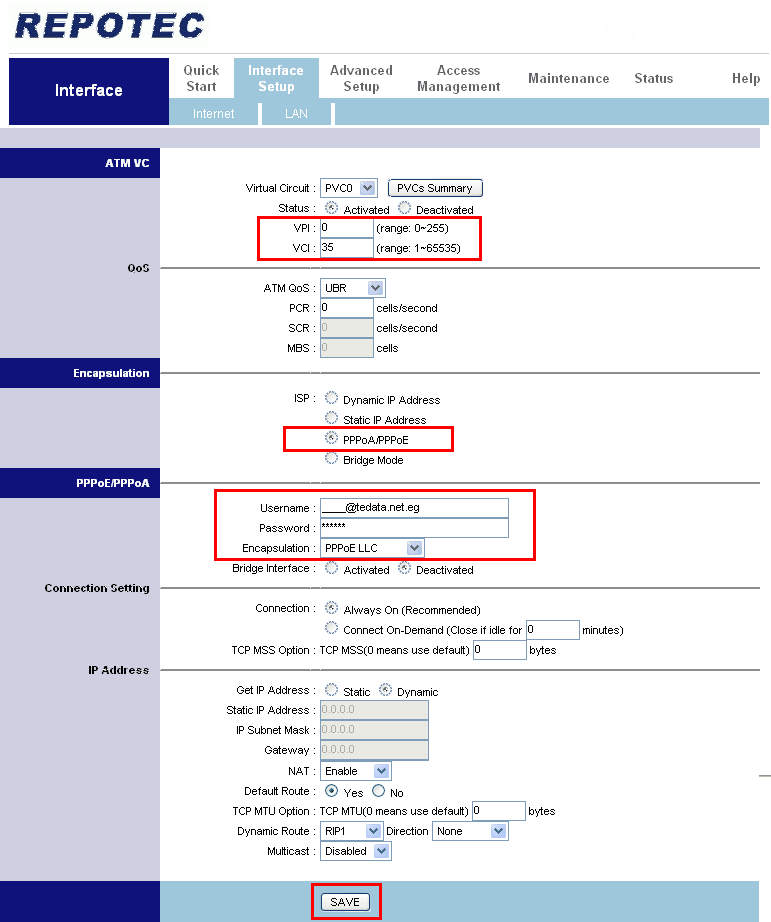Har du problemer med trådløs dækning derhjemme? Det trådløse signal er svagt? Intet trådløst signal i et bestemt område?
Problemerne kan være forårsaget af følgende faktorer:
Interferens fra andre elektroniske enheder, der bruger 2.4 GHz radiofrekvens.
Trådløst signal er blokeret af tyk væg, metaldør, loft og andre forhindringer.
Overskrid den effektive dækningsområde for trådløs router og adgangspunkt (AP).
Her er nogle tips, du kan bruge til at løse dækningsproblemer i dit trådløse netværk:
Genplacering af trådløs enhed
Du bør flytte den trådløse router eller adgangspunktet på et mere klart område og minimere blokeringen fra tykke mure og andre forhindringer. Normalt vil den effektive trådløse rækkevidde være 100 fod (30 meter), men vær opmærksom på, at hver væg og loft kan reducere dækningen fra 3-90 fod (1-30 meter) eller total blokering afhængigt af tykkelsen.
Efter at have flyttet enheden, bør du kontrollere signalstyrken ved at tilslutte den til den. Hvis signalet ikke er godt, skal du flytte det igen og teste signalstyrken igen.
Reducer interferens
Placer ikke din trådløse enhed i nærheden af trådløse telefoner, mikrobølgeovne, bluetooth-mobiltelefoner og andre enheder, der bruger 2.4 GHz radiofrekvens, hvis det er muligt. Dette skyldes, at det vil skabe interferens og påvirke den trådløse signalstyrke.
Indendørs trådløs antenne
Hvis du klager over, at den trådløse dækning af den eksisterende trådløse router/adgangspunkt ikke er bred nok, så lad os få en ekstra indendørs trådløs antenne! Normalt er indendørsantennen bygget med bedre trådløs teknologi.
Trådløs repeater (trådløs rækkeviddeforlænger)
Brug af trådløs repeater er en anden måde at udvide den trådløse dækning på. Opsætningen er normalt enkel!! Du skal blot tilslutte repeateren til den trådløse router eller adgangspunktet og udføre en grundlæggende konfiguration, så begynder den at fungere.